Active edge что это
Обновлено: 04.07.2024
Идея сжимать ваш телефон, возможно, звучала немного раньше, когда он был новым, но теперь это отличительная черта на устройствах Pixel. Как бы полезно это ни вызывалось для вызова Google Assistant, тем не менее было бы неплохо иметь возможность выбирать, какое действие вызывается при нажатии на телефон. Ну, теперь вы можете.
Эта функция доступна в пикселях 2, 2 XL, 3, 3 XL и даже в новых пикселях 3a и 3a XL. По-прежнему нет способа изменить то, что делает функция «Active Edge» с помощью самой операционной системы Pixel, но Google всегда может изменить это в будущем выпуске. До этого у разработчика XDA j to 4n есть отличное приложение, которое позволяет полностью настроить функцию сжатия.
Требования
- рутованное устройство Android
- Magisk установлен
- Пиксельное устройство с Active Edge (2, 2 XL, 3, 3 XL, 3a, 3a XL)
Шаг 1: Установите активный пограничный модуль
Сначала вам нужно взять модуль Active Edge для Magisk. Это дает вам возможность переопределить стандартную функцию Active Edge, которая поставляется с вашим телефоном Pixel.
Для начала зайдите в приложение Magisk Manager, коснитесь меню слева и выберите «Загрузки». Нажмите значок поиска и введите «активный край» в текстовое поле, чтобы найти модуль, необходимый для работы. Далее нажмите стрелку загрузки, затем «Установить», чтобы начать процесс установки. В случае успеха нажмите кнопку «Перезагрузка» в правом нижнем углу, чтобы перезагрузить устройство и активировать модуль.
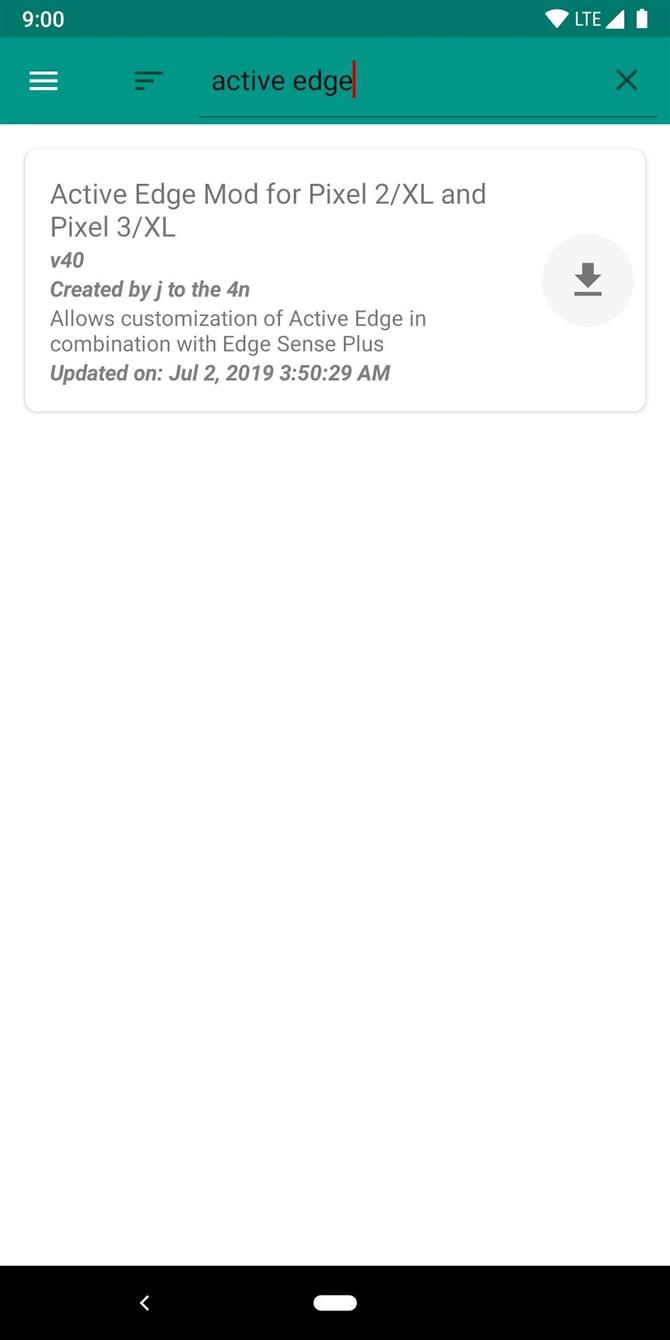
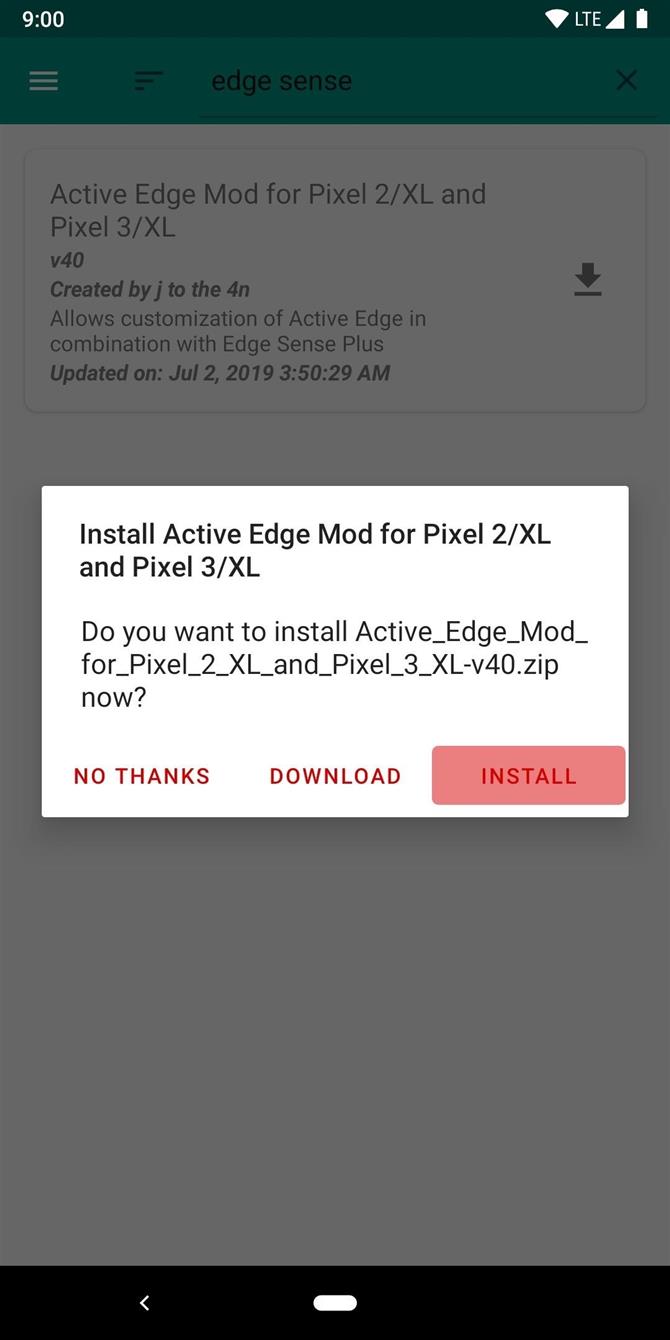
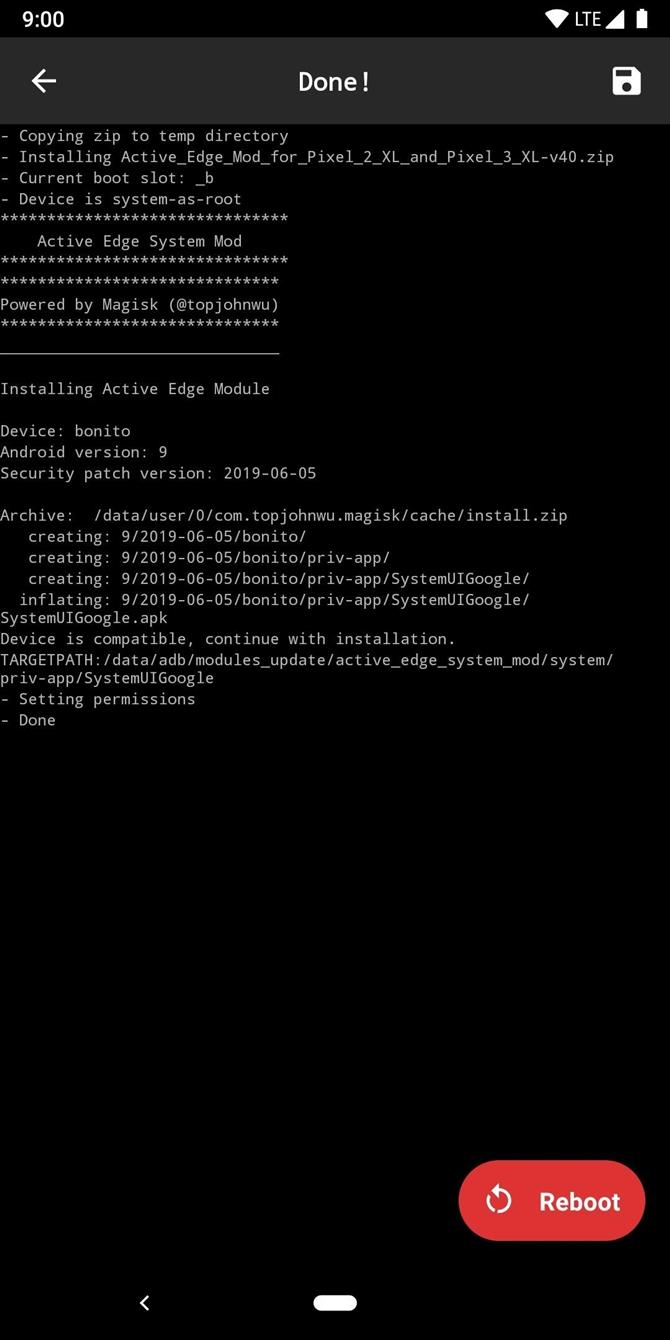
Шаг 2. Установите приложение Edge Sense Plus
Теперь, когда основной модуль установлен и ваша система перезагружена, вам понадобится приложение Edge Sense Plus из Play Store, чтобы начать настройку новых настроек сжатия. Это приложение взаимодействует с модулем, который вы только что установили, чтобы добавить массу настроек для жеста сжатия, который является фантастическим для людей, которые любят повозиться.
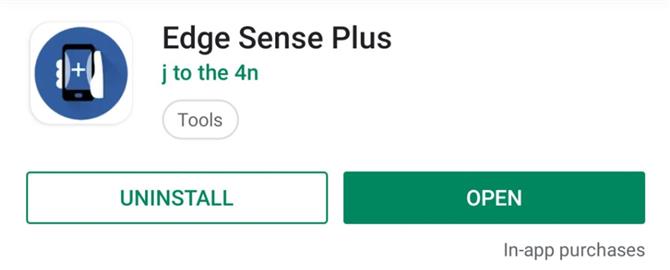
Приложение полностью бесплатное, но у него есть несколько дополнительных функций, которые вы можете рассмотреть, если вы планируете использовать этот модуль в будущем. Я еще немного углублюсь в это в следующих разделах. Стоит также отметить, что вы можете выбрать любую цену, которую хотите заплатить за премиум-функции, так что это еще одна вещь, о которой стоит подумать, если вы заинтересованы в полном объеме.
Шаг 3: Настройте свой опыт Active Edge
Теперь, наконец, пришло время приступить к настройке функции сжатия в соответствии с вашими личными привычками и образом жизни. Откройте приложение Edge Sense Plus на главном экране, и в первую очередь вам будут предложены опции «Одно сжатие» и «Долгое сжатие». При нажатии на каждое из них будут перечислены все действия, которые вы можете с ними сделать, поэтому вам придется решить, что будет для вас наиболее полезным.
Читай также: Как восстановить заводские настройки Samsung Galaxy A32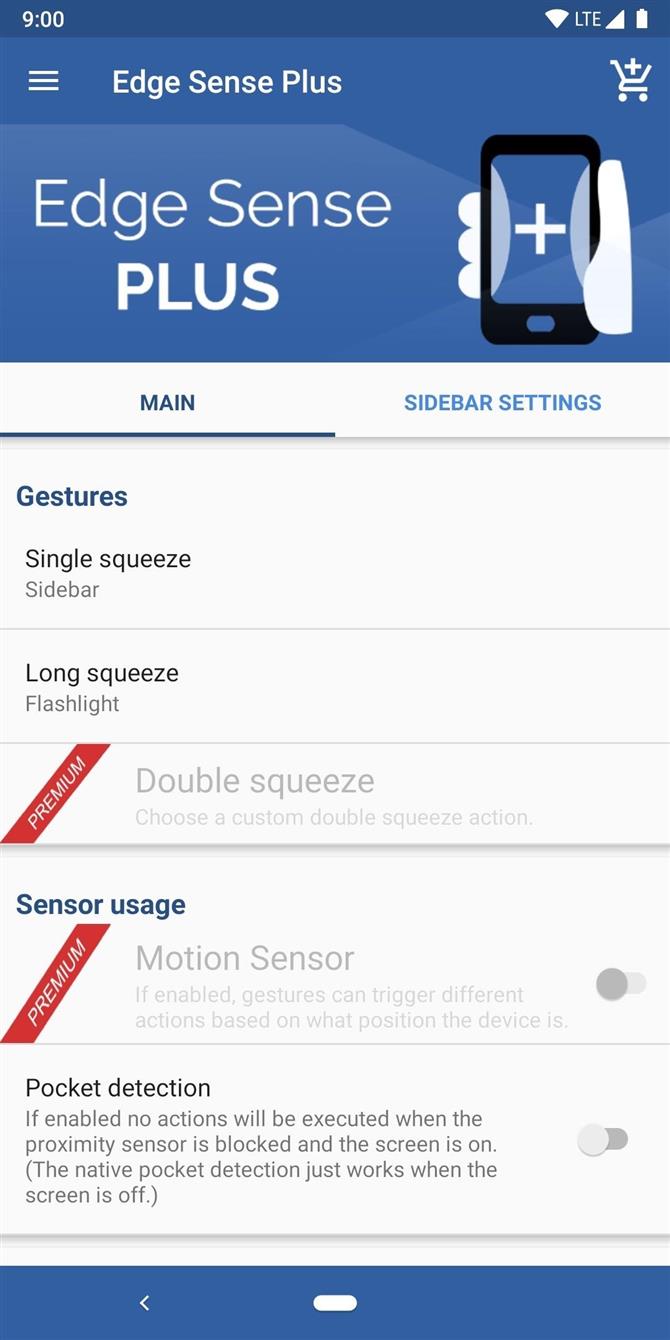
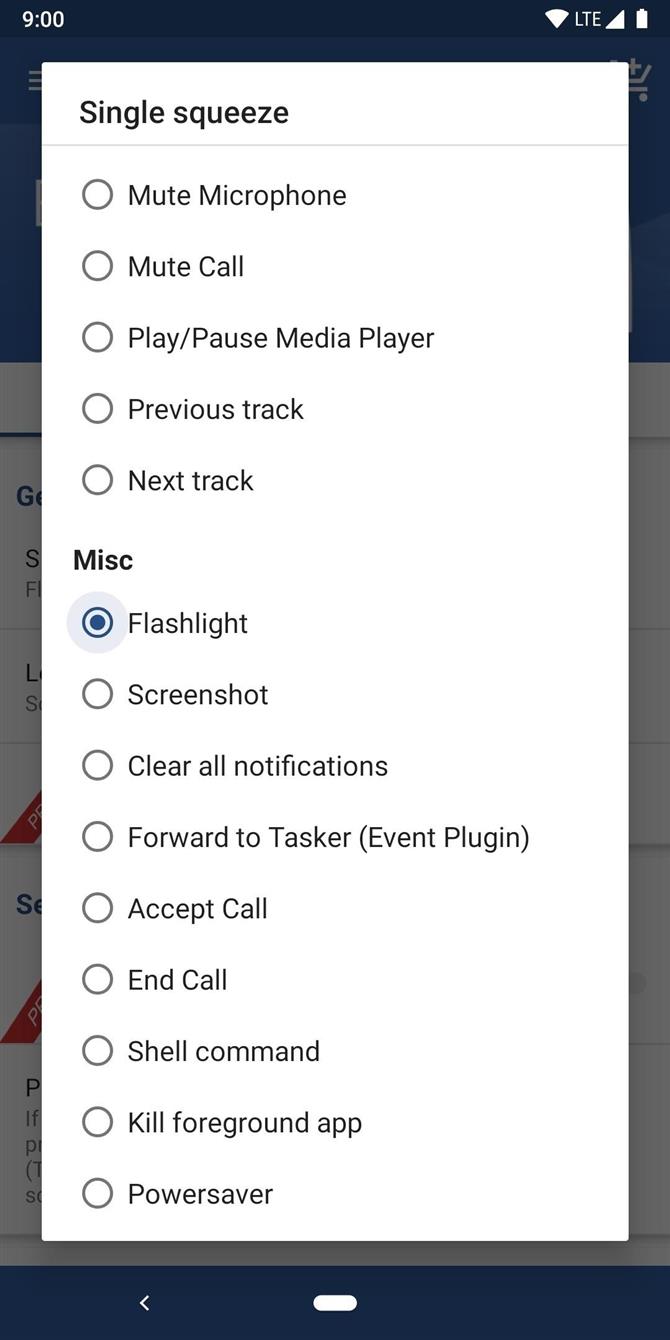
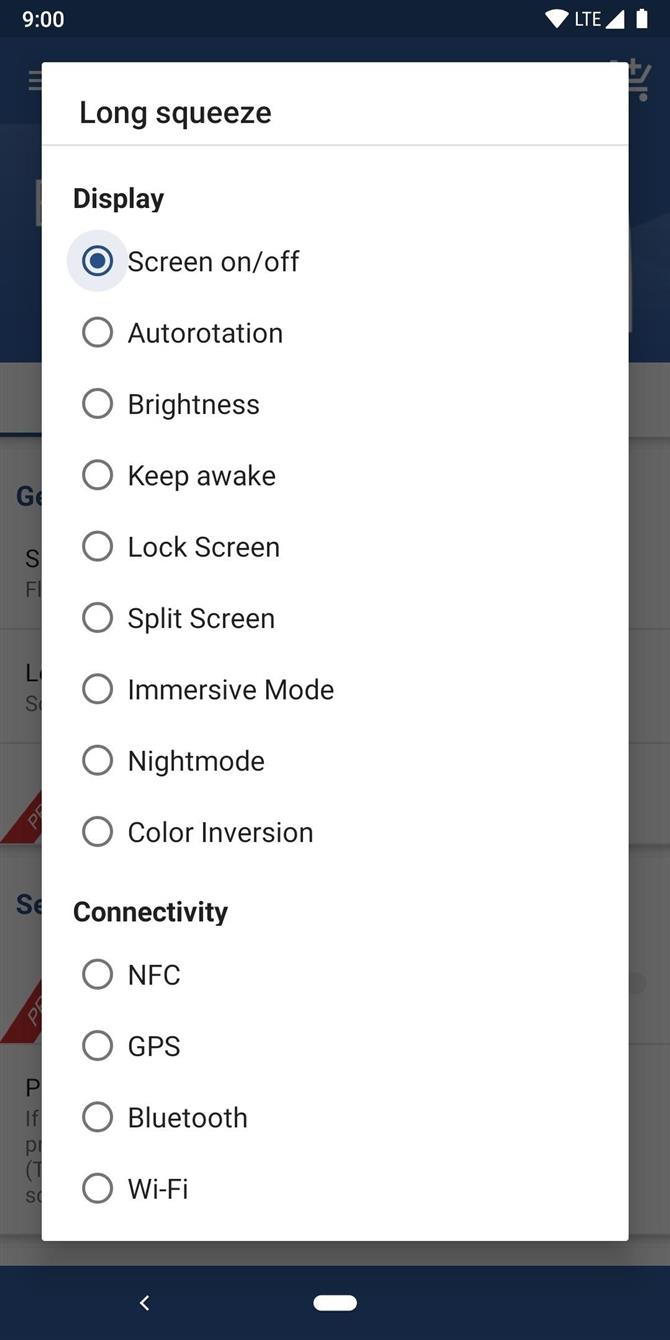
Как только вы начнете вникать в это, на главной странице вы можете найти довольно много настроек. Для начала хорошо бы включить параметр «Обнаружение кармана», чтобы действия сжатия не запускались случайно, когда вы находитесь в вашем кармане. Я кратко остановлюсь на других разделах ниже, чтобы дать вам представление о том, чего ожидать.
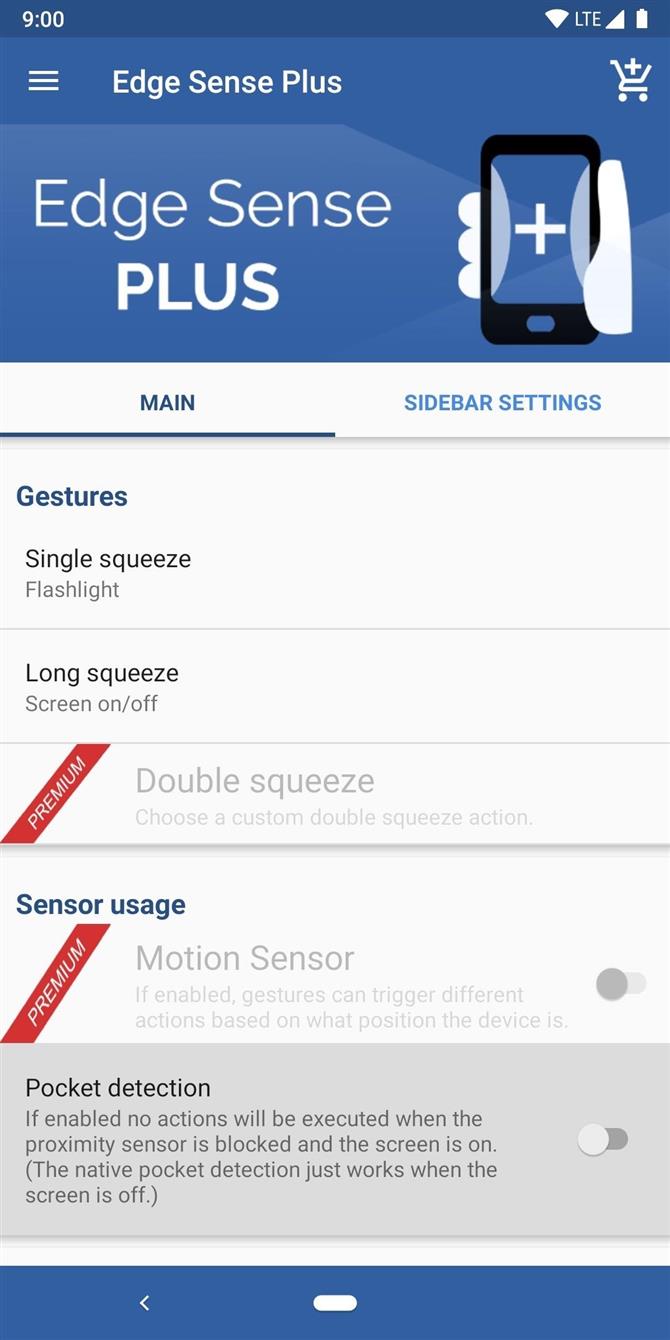
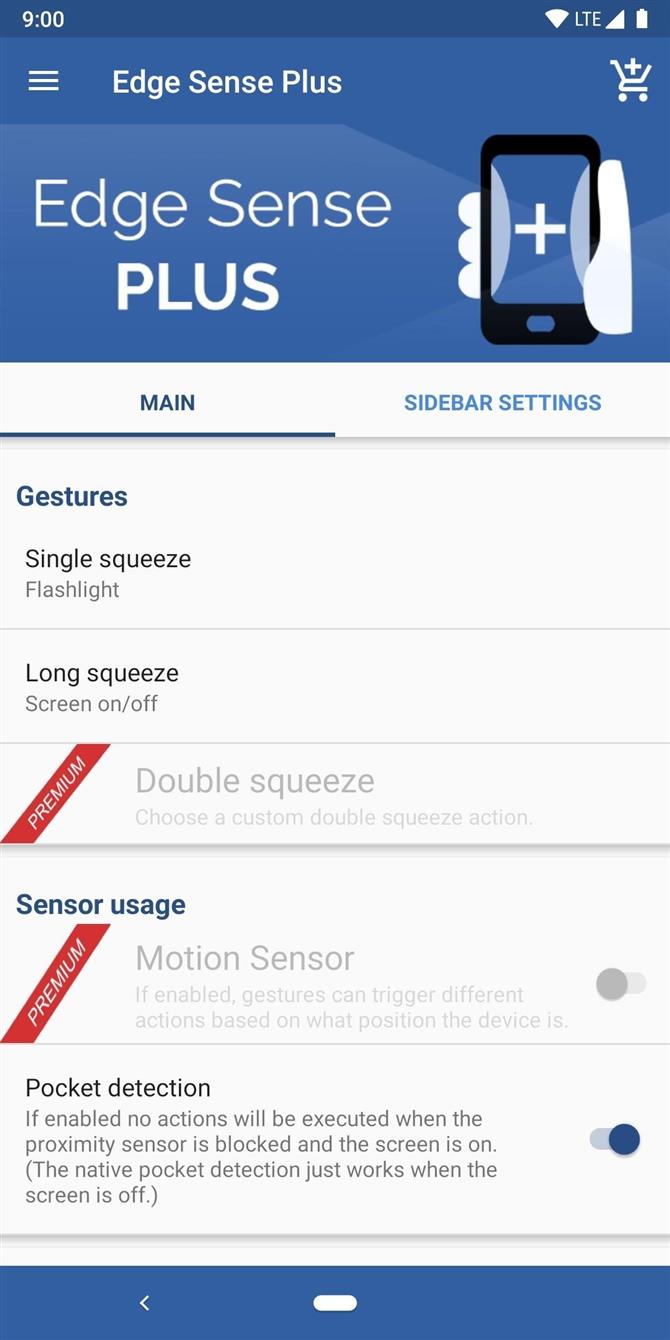
Управление мультимедиа: Вы можете изменить поведение системы для управления мультимедиа с помощью жестов сжатия. Вы сможете делать такие вещи, как изменение громкости одним нажатием и воспроизведение следующей дорожки длинным сжатием. Это дает вам еще несколько опций при прослушивании музыки с телефона, даже когда экран выключен, так что это довольно полезно.
Разное: здесь вы можете ввести звуковой эффект, когда вы активируете жест сжатия для коротких или длинных функций сжатия. Вы можете повеселиться с этим и установить для него что-то уникальное, но для этого требуется, чтобы вы включили разрешение для мультимедиа, чтобы оно могло получить доступ к вашему внутреннему хранилищу. Ничего особенного, поскольку большинству приложений в любом случае необходим доступ к вашему хранилищу для чтения и записи данных.
Конфигурация: это место, где более продвинутые пользователи захотят начать копаться, поскольку у него есть несколько более интересных и уникальных опций. Начиная с создания пользовательских жестов и управления ими для каждого приложения и заканчивая сменой типа режима погружения, здесь есть несколько интересных дополнений.
Один параметр, который я предлагаю всем сразу же проверить, это «Длинный интервал сжатия» путем изменения значения по умолчанию с 700 мс до 300 мс. Таким образом, вам не придется ждать так долго, чтобы включить жест сжатия, например, фонарик. Это может не сработать для всех, так как снижает время, необходимое для длительного сжатия, но стоит отметить, что значение можно отрегулировать.
Полномочия. В зависимости от того, как вы настроили свой интерфейс Edge Sense, именно здесь вы сможете включить разрешения, необходимые для определенных действий. Вы можете оставить их отключенными, пока не начнете настраивать жесты сжатия, но я всегда хочу сразу включить опцию «Включить root-доступ». Это предоставит root-доступ к приложению, что позволит получить доступ к более сложным жестам.
Вкладка «Настройки боковой панели»: у этой функции есть собственная выделенная вкладка, позволяющая настроить и настроить ее так, как вы считаете нужным. Вам нужно будет заглянуть в настройки боковой панели, только если вы планируете использовать ее в качестве одного из жестов сжатия. На боковой панели появится список приложений, которые вы настроили, а это значит, что вы можете получить доступ к любому приложению, которое хотите, из любой точки мира. Может быть полезно для некоторых, но стоит отметить, что опция есть.
Так же, как и на главной вкладке, у вас есть множество вариантов, чтобы проникнуть в содержание вашего сердца. Вы можете полностью настроить боковую панель всеми возможными способами, вплоть до ее общего внешнего вида. Здесь довольно много вариантов, которые доступны только при обновлении до премиум-версии, так что об этом также следует помнить.
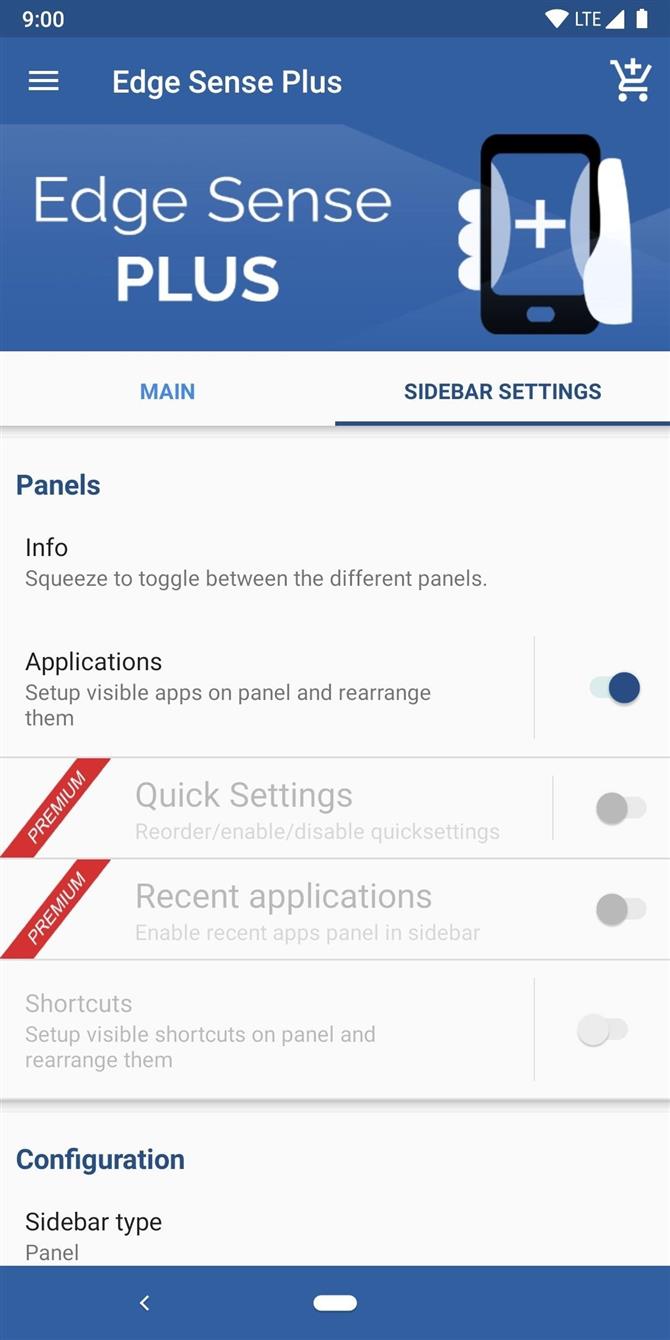
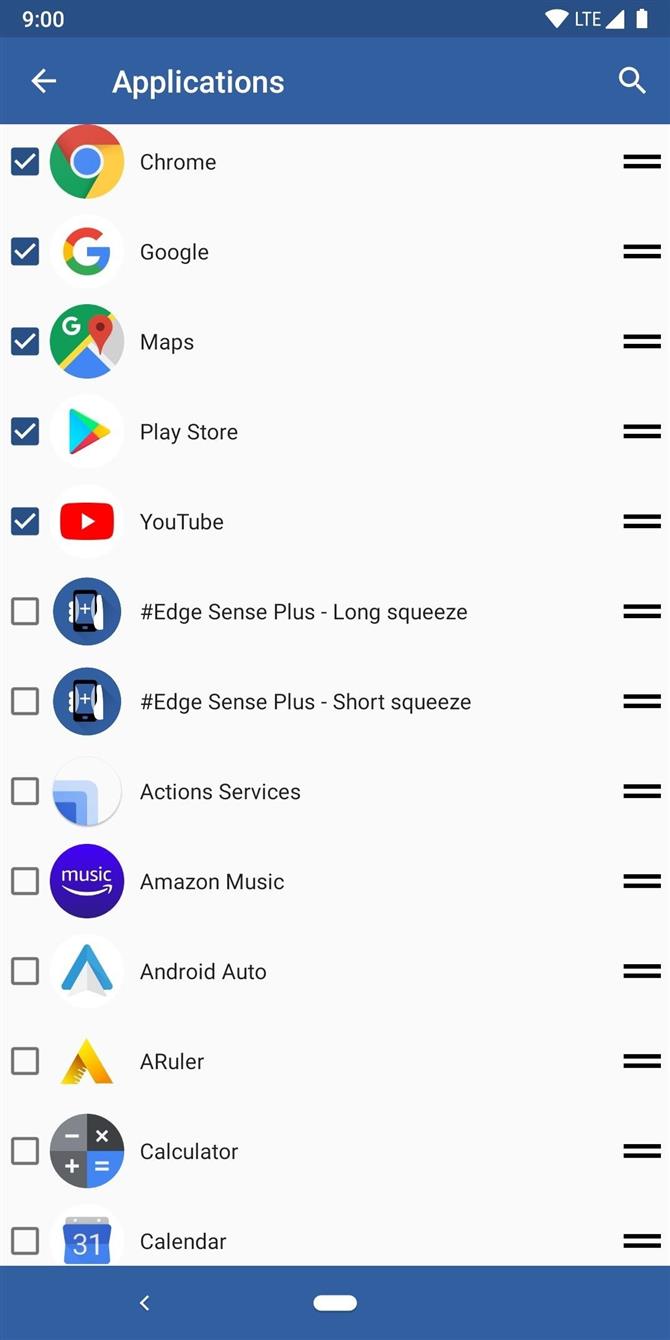
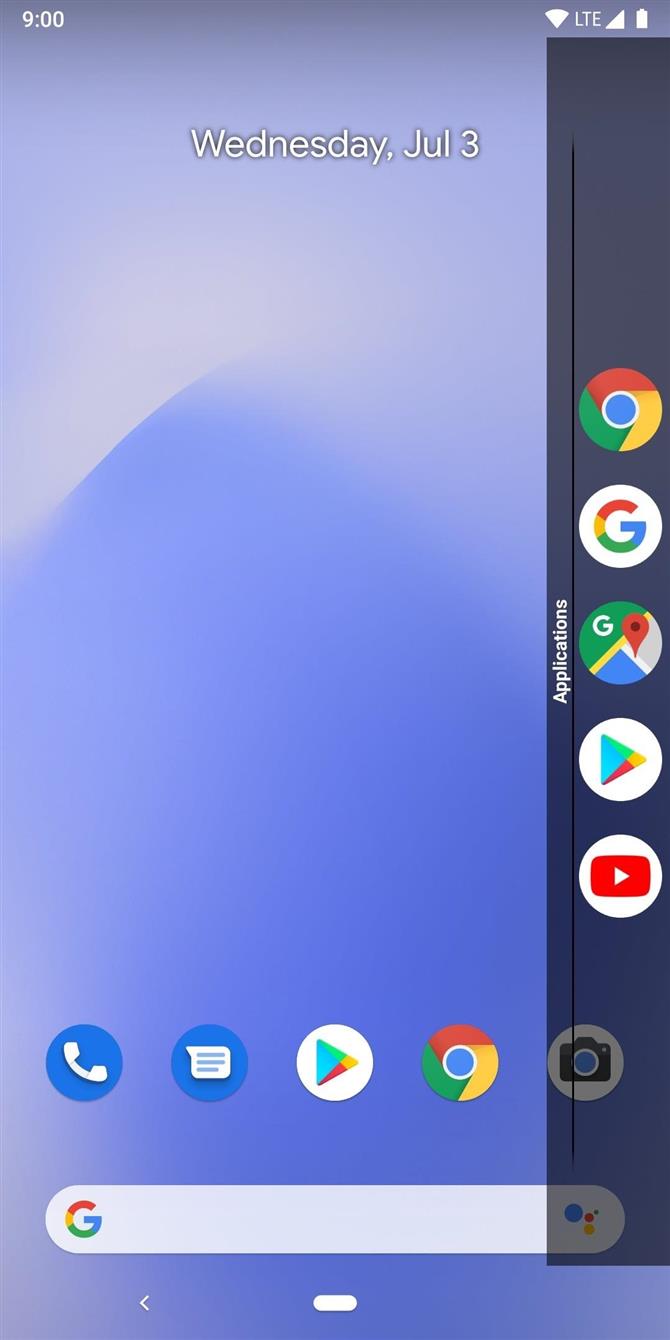
Шаг 4: Настройте чувствительность сжатия
Настройки -> Система -> Жесты -> Active Edge
Перейдя к указанному выше разделу в настройках вашей системы, вы попадете на страницу настройки чувствительности сжатия телефона. У вас есть широкий диапазон настроек чувствительности, но вам нужно более легкое сжатие, чтобы вам не пришлось повредить руку, чтобы вызвать жесты. Протестируйте различные настройки ползунка, чтобы найти правильный баланс для вас, который также не вызовет случайных нажатий.
(1) Более жесткое сжатие поможет предотвратить случайные срабатывания. (2) Легкое нажатие облегчает срабатывание через толстый защитный чехол для телефона.
Шаг 5. Обновление до версии Premium (необязательно)
Если вам нравится идея того, что вы видели до сих пор, и вы часто видите себя в этом приложении, я настоятельно рекомендую приобрести премиум-версию. Вы можете настроить отключение экрана так, чтобы оно отличалось от того, что происходит, когда вы нажимаете на экран, используете жест двойного сжатия для другого уровня функциональности и настраиваете боковую панель даже больше, чем раньше.
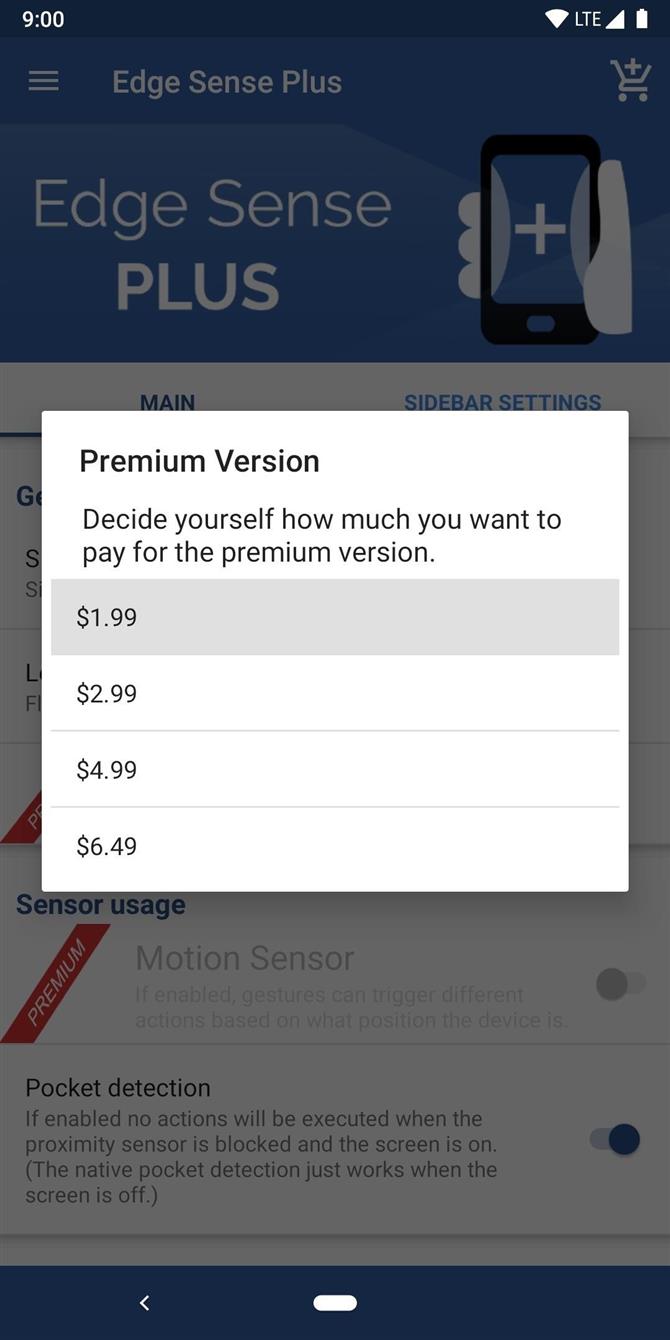
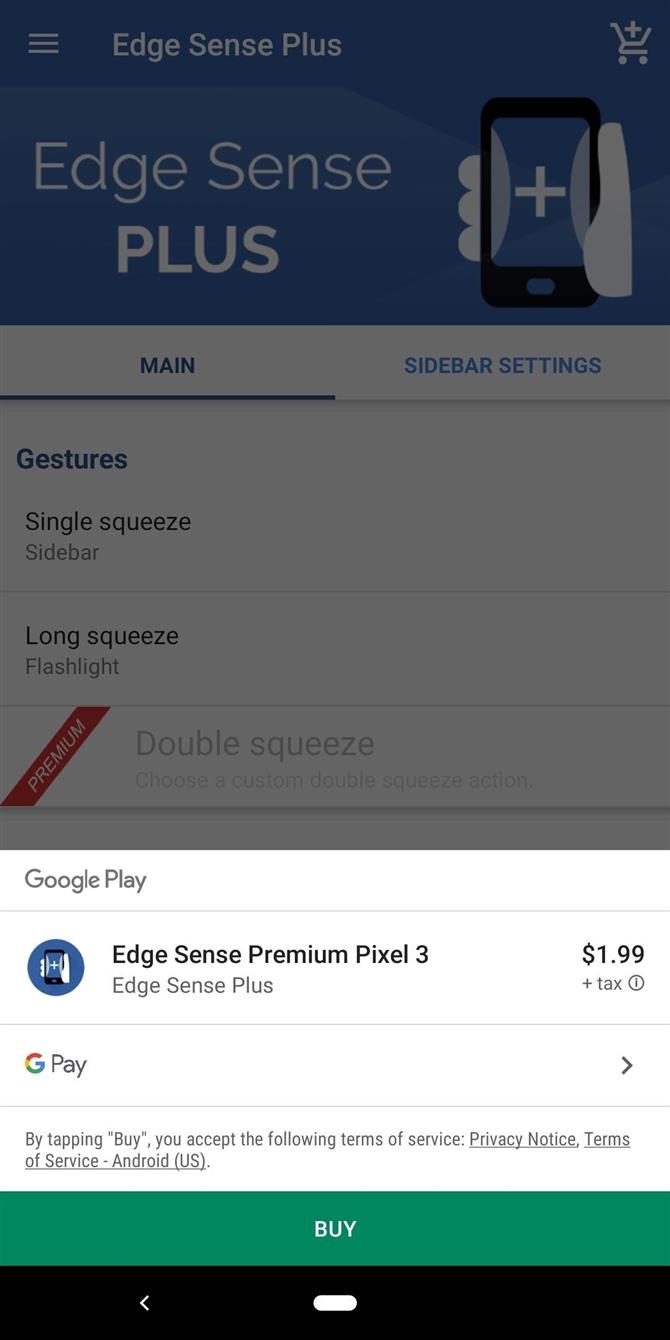
Финальная нота
Google добавила в Android 8.1 Developer Preview для смартфонов Pixel 2 и Pixel 2 XL скрытую мини-игру. Она представляет собой стандартный таймкиллер, в котором нужно лопать пузырьки, летящие вверх. Однако в отличие от обычных «пасхалок», развлечение завязано на Active Edge — функции управления с помощью сенсорных боковых граней, которая стала одной из уникальных особенностей «пиксельных» флагманов.
Чтобы активировать «пасхалку», необходимо несколько раз нажать на опцию «Чувствительность сдавливания» в верхней части раздела Active Edge системного приложения «Настройки».
Функции Active Edge и Edge Sense от HTC практически идентичны, но, в отличие от тайваньского производителя, Google рекламирует «фишку» не так агрессивно. Реализация этой функции в новых Pixel 2 и Pixel 2 XL означает повышение чувствительности в управлении: устройства смогут лучше распознавать силу сжатия боковых рамок. В дальнейшем эта информация может быть использована для различных действий: активации виртуального помощника Google Assistant или снимка.

Напомним, Pixel 2 и Pixel 2 XL дебютировали на рынке в начале октября, а их пользователи уже успели столкнуться с множеством проблем.
Самые комментируемые
Прикольно. Пойду поем
Всё-таки не забыли про проблемы упомянуть.
SV-Total,
Теперь косяки, будем обзывать пасхальной -типа так и задумано ))
Dogii,
Стоит купить, посмотреть новую пасхалку
knickerbocker,
Потом как посыпется одни пасхалки, сума сойдёшь
В Google Pixel 2 и Pixel 2 XL нашли новую «пасхалку»- какая интересная инновация, теперь помимо пикселей из них еще и пасхалки вываливаются)
nicromonger1991,
Да из ГуглеПикселей многое что вываливается.
Не удивлюсь, если в самом прямом смысле этого слова)
nicromonger1991, пиксели только в XL версии битые встречаются. Ее, кстати - lg делает. В младшей версии нет такой проблемы - ее htc делает! Собственно как и всегда - lg нашляпила в нексусах, теперь в пикселях! У htc был замечательный nexus 9 у которого все окей было!
Fler_Korona,
Ее, еее рок
Ну через пару дней возможно очнутся.
al3d,
Только фанаты в курсе о выходе новой версии оболочки от Салями, для всех остальных данная информация является абсолютной проходной.
open your mind,
Вы путаете понятия "владельцы" и "фанаты".
Kmetik,
Не понимаю, к чему вы это написали. Разве "фанаты" не являются "владельцами"? Как можно фанатеть от гаджета какой-либо компании не пользуясь им?
Различия между этими двумя группами "пользователей" обусловлены лишь несколькими факторами: первые (фанаты) спойлерят и зас. т все соседние ветки своими комментариями об их "божестве", причем с ярко выраженной "американской патриотичностью" (словно в голливудских блокбастерах); вторые же (пользователи) абсолютно адекватно воспринимают информацию о гаджете, которым пользуются и участвуют в обсуждении темы, аргументируя свои высказывания.
Но, возможно, вы воспринимаете этот этот мир иначе. Тут уж каждому свое.
open your mind,
Пасхалки в пикселях прям супер новость.
al3d,
Ну уж точно не место обсуждения Салямной "обновки".
open your mind,
В принципе, так можно вообще про любую новость на 4пда написать.
open your mind,
Кинутые фанаты, переехавшие на Lineage OS тоже не в курсе
al3d,
Стабильная сборка? - Уже давно не верю в такого рода сказки. Даже Cyanogenmod, в свое время, так не косячил с ночнухами, как делает Ксуями на своих "стабилках".
iwinmode,
Хз что ты имеешь ввиду. У меня 5с плюс, у жены мимакс, у сына ми4, у тещи редми 4х, все ровно абсолютно. Все устраивает.
SvenSvenson,
С чем сравниваете, если у вас у всех только Ксуями?
iwinmode,
С остальным барахлом?
al3d,
Ну тогда я вас понимаю, по сравнению с Блюбу, Дуги и тд., Ксуями, естественно, кажется беспроблемным аппаратом.
P.S. Перекреститься не забудьте.
iwinmode,
Айфоны барахло. Распиаренное, разрекламированное барахло.
al3d,
Да кто-же спорит? Но, мне лично, очень даже зашло новое управление жестами на десятке. Ибо надоело уже стандартное управление с кнопок(наэкранные/сенсорные/физические), в этом плане(управление интерфейсом) мне всегда импонировали Мейзу, хоть и не являюсь ярым фанатом данного бренда, но за управление однозначно плюс.
Да, iOS закрытая система и имеет свои недостатки и она уже давно не на столько плавная и оптимизированная, но и здесь есть свои плюсы, а именно реализация возможностей - тот-же 3тач+таптикЭнджин работают изумительно(на Андроиде лишь жалкое подобие), новые кнопки хоум с тем же таптикЭнджин и тд. Я люблю Андроид, но где новый юзерэкспириенс? Новые впечатления, простота и кайф от использования - налепите хоть миллион оболочек, но, по сути, ничего не меняется, для кого-то это огромный плюс (больше возможностей, кастомизация и тд.), а для меня - это бесконечный реверанс, петля и повторение былово.
P.S. Ни в коем случае не пытаюсь возвысить Эпл, но и у Гугла есть свои недостатки, не говоря уже об остальных производителях смартфонов/оболочек и тд.
iwinmode,
Стоп, стоп, СТОП! Какое ещё управление жестами? Вы же айфонофаперы кричали разрывая глотки и пуканы, что большой экран не удобен, управление одной рукой, чтоб большим пальцем дотянуться до всего экрана. Какие жесты? Это же второй рукой только управлять!
В общем как тогда вам все говорили: хаваете то, что вам Эппл даёт. Сказала эппл что маленький экран это удобно, вы в один голос: "маленький экран это удобно". Сказала эппл что управление жестами это новый экспириенс, вы в один голос: "управление жестами это новый экспириенс". Стадо, чё.
![]()
Одна из самых недооцененных аппаратных функций в телефонах Pixel — та, которую вы даже не видите. Active Edge позволяет сжать телефон, чтобы запустить Google Assistant или отключить входящие звонки и уведомления. Это довольно изящный трюк, который выполняет простой набор задач; и если вы хотите отключить его, вы не застряли с бесполезной кнопкой на телефоне, как в случае с конкурентами. Вот как вы можете начать работу с Active Edge, настроить функцию и отключить ее, если вы больше не хотите ее использовать.
Как использовать Active Edge на телефоне Google Pixel
Active Edge была последовательной функцией на всех телефонах Pixel, начиная с Pixel 2. В настоящее время эта функция доступна для Pixel 2, Pixel 2 XL, Pixel 3, Pixel 3 XL, Pixel 3a, 3a XL, Pixel 4 и 4. XL. Пока вы не используете Pixel первого поколения, вы сможете получить доступ к Active Edge.
Вы получаете возможность настроить Active Edge при настройке телефона, но если вы еще этого не сделали, вот как можно начать:
- Откройте « Настройки» в ящике приложения или на главном экране.
- Прокрутите вниз до нижней части страницы.
Выберите Система .

Источник: Android Central
Переключите Squeeze для вашего помощника на.

Источник: Android Central
Вы захотите остаться на этой странице, потому что далее мы увидим, как настроить чувствительность Active Edge.
Как настроить Active Edge на телефоне Google Pixel
После включения Active Edge вы можете настроить интенсивность сжатия. Это сделано для того, чтобы вы случайно не активировали Google Assistant, просто удерживая боковые стороны телефона. Вы увидите ползунок чувствительности Squeeze с различными уровнями чувствительности чуть выше переключателя для Active Edge, и вы можете поиграть с ползунком, чтобы найти идеальные настройки для вас.
-
На странице Active Edge отрегулируйте интенсивность ползунка чувствительности Squeeze, чтобы найти удобную для вас точку активации. Здесь есть девять уровней на выбор.
Вы также можете использовать Active Edge, чтобы заставить замолчать входящие звонки, тревоги, таймеры и уведомления. Переключите Squeeze для молчания, чтобы включить функцию

Источник: Android Central
После того, как вы отрегулируете чувствительность, обязательно сожмите стороны телефона — края загорятся, чтобы служить визуальным индикатором того, что функция активирована.
Когда Active Edge включен и настроен именно так, как вы хотите, теперь вы можете сжать свой телефон, чтобы быстро получить доступ к вашему помощнику Google или отключить входящие звонки, таймеры и сигналы тревоги. При использовании в реальном мире может потребоваться некоторое время для точной настройки уровня активации сжатия, но как только вы его наберете, это полезная функция.
Как отключить Active Edge на телефоне Google Pixel
Не хотите больше использовать Active Edge? Отключить функцию так же просто:
- Откройте « Настройки» в ящике приложения или на главном экране.
- Прокрутите вниз до нижней части страницы.
Выберите Система .

Источник: Android Central
Переключите Squeeze для своего помощника на Off .

Источник: Android Central
Чудо среднего класса
Google Pixel 3a XL
По-прежнему один из лучших телефонов среднего класса.
Pixel 3a XL продолжает оставаться одним из лучших телефонов среднего класса на рынке. Он имеет универсальную камеру, которая делает отличные снимки как при ярком, так и при слабом освещении, а внутреннее оборудование отлично подходит для 2020 года. Если вы хотите получить все функции от высококачественных пикселей, но по гораздо более доступным ценам ценовой пункт, это телефон, чтобы получить.
Мы можем заработать комиссию за покупки, используя наши ссылки. Узнайте больше
Одна из вещей, которые мы любим в Android, заключается в том, что эта ОС предлагает так много настроек. К тому же платформа продолжает улучшаться и обновляться. Если вы уже успели опробовать Pixel 2 или Pixel XL 2, то вы, наверное, заметили, насколько функциональным может быть этот смартфон.

Независимо от того, является ли он вашим первым Android-смартфоном, первым смартфоном Google или просто очередным телефоном – вы, скорее всего, захотите настроить его по своему вкусу. Мы собрали несколько полезных трюков, настроек и советов, чтобы вы могли максимально использовать возможности телефона. Вот десять настроек Pixel 2, которые могут быть вам интересны.
Active Edge
Одна из функций, которые Google внедрил для своего флагманского телефона 2017 года – это Active Edge. Она даёт пользователям возможность сжимать стороны своего телефона, чтобы вызвать Google Assistant. Изначально мы сомневались в полезности такого нововведения, но сейчас мы используем это регулярно. Хотя, это не значит, что всем пользователям это понравится.

Как настроить или отключить Active Edge. Перейдите к Настройкам > Система > Жесты > Active Edge. Здесь вы можете настроить чувствительность сжатия. Кроме того, вы также можете настроить запуск функции, если экран выключен, или настроить на жест сжатия отключение будильника, таймера и входящих вызовов. Также вы вообще можете отключить эту функцию.
Проведите по сканеру отпечатка для проверки уведомлений

По какой-то причине это не включено по умолчанию. Вы можете настроить эту функцию в Настройки > Система > Жесты.
Поднимите для проверки
Одна из особенностей, которая нам нравится в «Пикселях» – это возможность поднять смартфон, чтобы проверить на нём время и уведомления. Эта функция также присутствует в Pixel 2, но не включена по умолчанию.
Регулировка цвета
Несмотря на то, что в телефоне нет такой настройки цвета, как, например, в Samsung или LG, но функция регулировки цветопередачи в Pixel 2 присутствует. Вы можете выбрать один из режимов настройки цвета.
Выберите Настройки > Дисплей > Дополнительно > Цвета и выберите «Естественный», «Усиленный» или «Насыщенный».
Живые и интерактивные обои
Одна из основных вещей, которые персонализируют смартфон – это обои. Pixel 2 дает владельцам целый ряд возможностей в области предустановленных обоев. Но есть две особенности, которые действительно можно отметить в настройках фона Pixel 2.

Первая – это потрясающие фотографии, которые обладают небольшой анимацией. Присмотритесь – и вы увидите, что, к примеру, волны набегают на пляж или машины едут по шоссе.
Вторая – это «живые» обои, которые уже не являются новшеством. Только теперь некоторые двигаются и реагируют на нажатие и прокрутку, в то время как другие меняются в зависимости от времени суток или процента батареи.
Чтобы изменить обои, вы можете длительно нажать на главный экран и нажать соответствующий значок. В дополнение к этим двум типам обоев Pixel 2 также имеет большое количество стоковых изображений.
Точный процент заряда батареи
Значок батареи не может передать точный уровень заряда. Для этого можно настроить отображение заряда в процентах. Это доступно через Настройки > Батарея, где вы можете настроить эту функцию.

Точки уведомлений
И некоторые пользователи, возможно, не хотят, чтобы некоторые приложения показывали уведомления около значка. К тому же, эти же уведомления есть и в верхней панели уведомлений.
Pixel 2 на Android 8.0 Oreo даёт пользователям возможность вручную выбрать, какие приложения могут показывать такой тип уведомлений. Поэтому, вместо того, чтобы полностью отключить их, возможно, вам просто нужно, чтобы Instagram или Facebook перестали уведомлять вас каждый раз, когда кто-то оставляет комментарий.
Перейдите к Настройкам > Приложения и уведомления > Уведомления. Здесь вы можете сразу отключить все точки уведомлений. Но если вы нажмете «Уведомления приложений» наверху, то вы можете настроить каждое конкретное приложение.
Вращение главного экрана
Хотя, по большей части, при работе с телефоном мы используем портретную ориентацию, но иногда мы можем повернуть его горизонтально. Например, для просмотра видео, игр, фотографирования и так далее. Знаете ли вы, что вы также можете сделать это прямо на главном экране Pixel 2?

Чтобы включить эту настройку, достаточно длительно нажать на главный экран и выбрать настройки. Здесь вы можете настраивать поворот главного экрана, а также другие параметры.
Малые виджеты
Обращали внимание, что дата и погода отображаются в верхней части вашего домашнего экрана? Таким же образом может быть показано ближайшее событие из календаря или информация об интернет-трафике. Это настраиваемая функция, которая позволяет держать важную информацию на виду.
Длинное нажатие на виджет главного экрана откроет всплывающее окно для настроек. Таким образом можно включать или отключать те или иные малые виджеты.
Приложение Google на главном экране
Если вы не хотите, чтобы этот экран отображался – вы можете убрать его. Подобно настройке поворота на главном экране, вам нужно длительно нажать на главный экран. Выберите настройки и отключите опцию «Показать приложение Google».
Смартфоны Google обладают разными действительно интересными функциями, хотя некоторые аппаратные функции стали немного недооценены пользователями, они даже были реализованы в новых смартфонах американской компании. Мы ссылаемся на Активные край , функция, которая позволяет нам нажимать на телефон для выполнения различных действий.
Однако его использование не имеет различных применений, поэтому мы также научим вас переназначить эту функциональность чтобы сделать его более практичным на смартфоне Pixel. Поскольку по умолчанию, нажав на терминал, мы сможем только запустить Google Assistant или отключить входящие звонки и уведомления, будучи немного ограниченным.

Как использовать Active Edge на телефоне Google Pixel
Хотя это одна из тех полезных функций для некоторых пользователей, поскольку она выполняет простой набор действий с простым сжатием, она больше не интегрирована во все смартфоны Google. Кроме того, если мы захотим его удалить, у нас не будет никаких ограничений, которые могут иметь место в некоторых функциях других конкурирующих смартфонов. Поэтому пора узнать, как Active Edge можно активировать и отключить на нашем Pixel .
И дело в том, что Active Edge был постоянной функцией во всех телефонах Pixel от Pixel 2. Эта функция в настоящее время доступна в Pixel 2, Pixel 2 XL, Pixel 3, Pixel 3 XL, Pixel 3a, 3a XL, Pixel 4. и 4. SG. То есть, пока вы не используете Pixel первого поколения, а также самые современные модели, вы можете иметь эту функцию на своем смартфоне.
Таким образом, как только мы узнаем, какая у нас модель, пора будет принять меры и настроить Active Edge. Для этого нам нужно будет выполнить следующие шаги:
Оказавшись внутри этого раздела, мы обнаружим, что можем найти различные возможности, которые мы можем активировать, а также возможность настроить чувствительность, нажав нашу Google пикселей как мы увидим в следующем разделе. Однако, если вы не собираетесь снова использовать эту функцию, которая для многих является наиболее практичной, нам придется выполнить предыдущие шаги и отключить все параметры, которые появляются в его меню.
Как настроить Active Edge на телефоне Google Pixel
После включения этой функции мы можем настроить Чувствительность при нажатии , то есть чувствительность, с которой смартфон должен будет распознавать силу, с которой мы нажимаем на терминал, чтобы он выполнял различные параметры, которые мы упоминаем ниже:
- Нажмите, чтобы получить доступ к Ассистенту : чтобы поговорить с помощником на вашем терминале, вам нужно будет быстро сжать нижнюю часть телефона, а затем быстро отпустить его. Кроме того, включив эту опцию, мы можем активировать Разрешить, когда экран выключен. То есть мы сможем вызвать его этим жестом, когда мобильный телефон заблокирован.
- Нажмите, чтобы отключить звонки и уведомления : нажав на терминал, мы можем отключить будильники, таймеры, уведомления и входящие звонки.
Следовательно, как только мы активируем один из этих двух параметров или оба, мы можем настроить его чувствительность. Эта конфигурация предназначена для того, чтобы гарантировать, что Google Assistant не будет случайно активирован, просто удерживая наше устройство Google Pixel по бокам, а также тот факт, что мы ничего непреднамеренно ничего не заглушаем.
![]()
Для этого у нас будет ползунок чувствительности с разными уровнями чуть выше переключателя Press для доступа к Ассистенту. В нем мы можем поиграть с ползунком, чтобы найти конфигурацию, которая наилучшим образом соответствует нашим потребностям. Кроме того, у нас будет до девяти возможностей найти идеальный баланс при использовании этой функции нашего смартфона. Здесь есть девять уровней на выбор.
Однако после того, как мы отрегулируем чувствительность, нам нужно будет убедиться, что при нажатии на боковые стороны телефона края нашего мобильного телефона в конечном итоге загораются. Больше всего на свете, потому что это простое освещение поможет нам в качестве визуального индикатора того, что функция активирована. И, прежде всего, мы попали в точку с настройкой чувствительности, которую мы выбрали ранее. Таким образом, вы должны обратить пристальное внимание на то, чтобы экран загорелся предыдущим изображением.
Как переназначить Active Edge
Лучше всего то, что для переназначения этой функции нашего Pixel нам не нужно будет рутировать телефон. Нам понадобится только приложение, чтобы переназначить захват Active Edge . Для этого нам нужно будет использовать это стороннее приложение, которое нам нужно будет легко загрузить по следующей ссылке:
Читайте также:

